
Ben je het zat om gebombardeerd te worden met de schermeffecten in iMessage? Verveelt een van je iMessage-vrienden je door schermeffecten naar je iPhone of iPad te sturen? Als je geïrriteerd raakt door deze gekke en leuke effecten, kun je iMessage-schermeffecten binnen enkele seconden uitschakelen zodat ze automatisch worden afgespeeld op je iPhone en iPad.
Apple iMessage-service maakt deel uit van de Berichten-app op iOS- en iPadOS-apparaten en is natuurlijk erg populair bij Apple-gebruikers, omdat je hiermee gratis gecodeerde berichten kunt verzenden van en naar elke andere iPhone-, iPad- of Mac-gebruiker (en uiteraard kun je tekst berichten als sms naar Android en ook andere gebruikers). Schermeffecten en bubbeleffecten die specifiek zijn voor iMessage, en er zijn veel trefwoorden die ook automatisch schermeffecten activeren, dus zelfs als u of iemand anders ze niet opzettelijk probeert te verzenden, kunnen ze nog steeds worden weergegeven met bepaalde trefwoorden.
Hoewel u met deze effecten een vleugje flair kunt toevoegen aan uw vriendelijke gesprekken, kunnen ze gemakkelijk worden misbruikt, frustrerend of zelfs vervelend. Als je op dat punt bent, lees dan verder, want in dit artikel wordt beschreven hoe je iMessage-schermeffecten op je iPhone en iPad kunt uitschakelen.
Hoe iMessage-schermeffecten op iPhone en iPad uit te schakelen
Het uitschakelen van zowel bubbeleffecten als schermeffecten op uw iOS- of ipadOS-apparaat is een vrij eenvoudige en duidelijke procedure. U kunt de functie als volgt uitschakelen:
- Ga vanuit het startscherm van je iPhone of iPad naar 'Instellingen'.
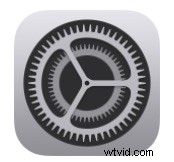
- Scroll in het menu Instellingen naar beneden en tik op 'Toegankelijkheid'.
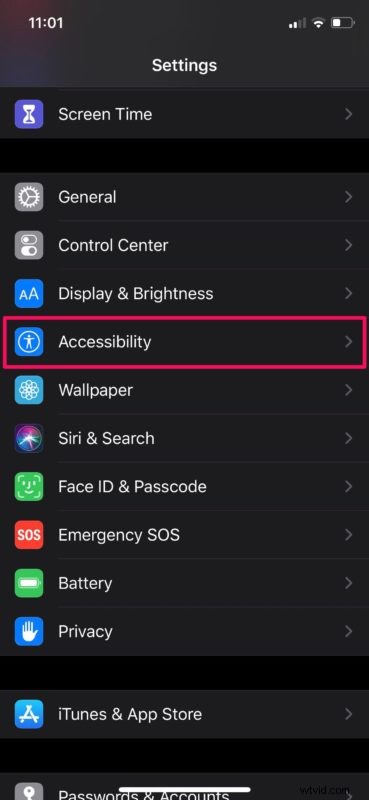
- Tik nu op "Beweging" onder de categorie Visie, zoals weergegeven in de onderstaande schermafbeelding.
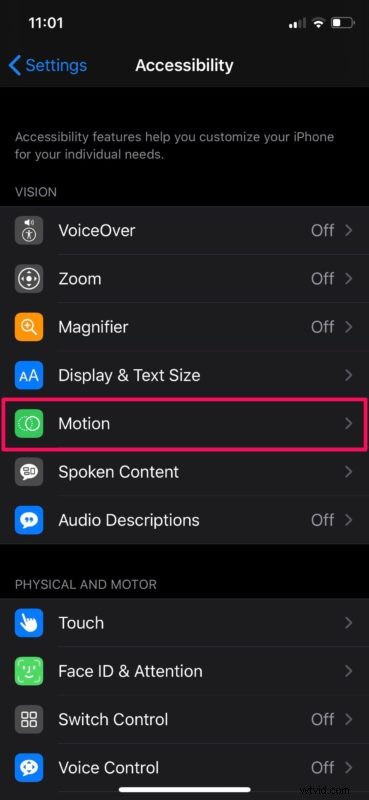
- Gebruik hier de schakelaar om 'Berichteffecten automatisch afspelen' uit te schakelen.
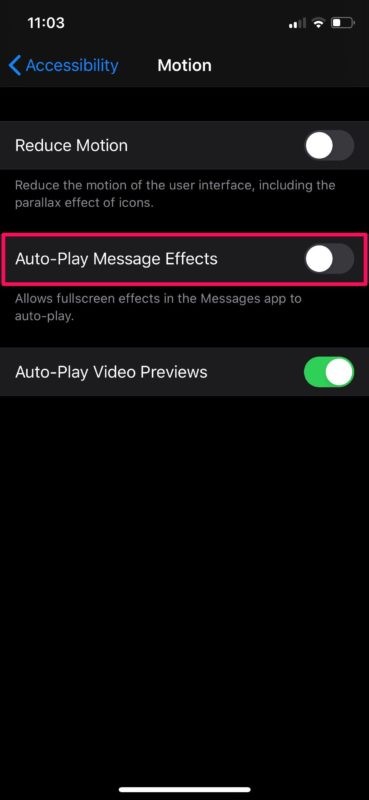
Daar ga je. Nu weet u hoe u snel berichteffecten op uw iPhone en iPad kunt in- en uitschakelen.
Houd er rekening mee dat berichteffecten op uw apparaat hierdoor niet volledig worden uitgeschakeld. Deze instelling voorkomt alleen dat de iMessage-schermeffecten en bubbeleffecten automatisch worden afgespeeld, wat waarschijnlijk goed genoeg is voor de mensen die er genoeg van hebben.
Als je deze functie hebt uitgeschakeld omdat je een zekere mate van bewegingsgevoeligheid hebt, kun je deze effecten nog steeds handmatig afspelen door op de optie "Herhalen" direct onder de tekstballon te tikken.
De procedure die we hier hebben besproken, is bedoeld voor apparaten met iOS 13 of hoger. Als uw iPhone of iPad een oudere versie van iOS gebruikt, moet u eerst de functie Beweging verminderen in hetzelfde menu inschakelen om iMessage-schermeffecten uit te schakelen.
Heb je berichteffecten op je iPhone en iPad uitgeschakeld? Wat vindt u van iMessage-schermeffecten en bubbeleffecten? Deel wat je gedachten en ervaringen zijn in de reacties hieronder.
